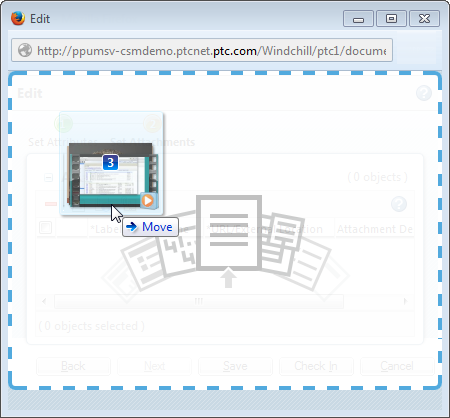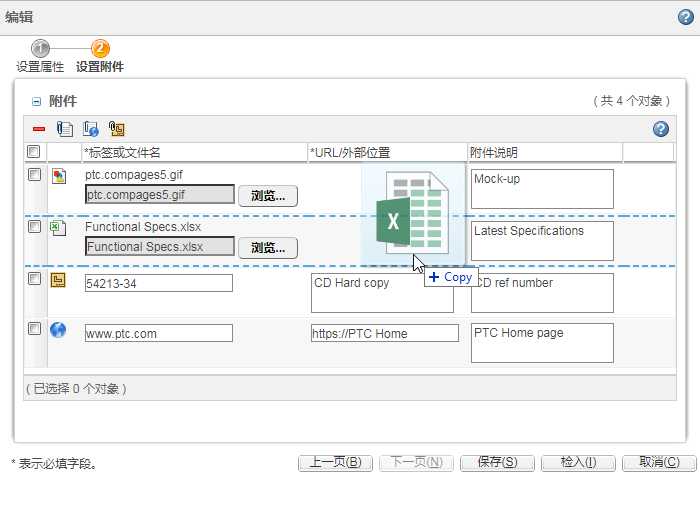|
|
有关 Microsoft Internet Explorer 拖放兼容性的信息,请参阅 Windchill 11.0 软件一览表。展开书签菜单并导航至“客户平台支持”表格。
|
|
|
有关 Microsoft Internet Explorer 拖放兼容性的信息,请参阅 Windchill 11.0 软件一览表。展开书签菜单并导航至“客户平台支持”表格。
|
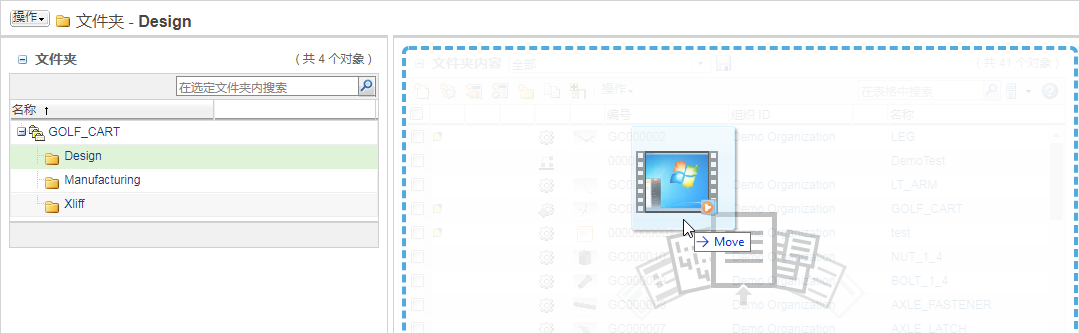
要选择多个文件,请在按住 Ctrl 键的同时选择文件。要选择一组连续的文件,请先选择第一个文件,然后按住 Shift 键并选择最后一个文件。 |